Před vložením backendových dat na živou hostingovou platformu je nezbytné otestovat web. Možná víte, že Apache nabízí použití serveru localhost k testování vašeho webu prostřednictvím webového prohlížeče. Pokud potřebujete trochu integrovanější službu zásobníku LAMP pro váš systém Ubuntu, přichází Xampp. Xampp je jedním z nejpoužívanějších multiplatformních, bezplatných a open-source nástrojů LAMP stack pro testování databází, serverů a webových stránek. Pokud máte počítač s Ubuntu Linux, Xampp umožňuje vytvoření serveru localhost pro práci s phpMyAdmin, PHP server a vytváření databází.
Nainstalujte XAMPP na plochu Ubuntu
XAMPP je napsán v jazyce Perl a PHP a spravuje ho Apache Friends. Je plně kompatibilní s linuxovým jádrem. XAMPP lze použít na systému Linux s nízkou konfigurací RAM a CPU a nespotřebovává mnoho vašeho úložného systému.
Používá webovou mezipaměť k rychlejšímu načítání těžkých serverů a podporuje skriptování CGI, manipulaci s databázemi. Protože vytváří prostředí serveru localhost na místním počítači, nepotřebujete žádné aktivní připojení k internetu, abyste mohli používat XAMPP a server localhost. Navíc je schopen odesílat a přijímat požadavky HTTP.
V celém příspěvku uvidíme, jak můžete nainstalovat, nakonfigurovat a začít s XAMPP na systému Ubuntu Linux. Musím poznamenat, že protože XAMPP poskytuje kompilovaný soubor .run pro varianty Linuxu, metoda, kterou se chystám popsat, by byla stejná pro Debian, Red Hat, Fedora a další hlavní distribuce Linuxu.
Krok 1:Aktualizujte systémové úložiště
Před instalací služby XAAMP na stroj Ubuntu je nutné aktualizovat systémové úložiště. Může opravit poškozené soubory úložiště a nainstalovat aktualizované závislosti. Můžete spustit následující příkazy aptitude na vašem terminálovém shellu, abyste aktualizovali své úložiště Linuxu.
sudo apt update sudo apt upgrade -y
Krok 2:Stáhněte si Xampp na Ubuntu Linux
XAMPP umožňuje stažení souboru run pro systém Ubuntu pomocí příkazu wget. XAMPP si můžete stáhnout se třemi různými verzemi PHP frameworku. Můžete spustit jeden z následujících příkazů uvedených níže a stáhnout a uložit spustit balíček XAMPP na vašem souborovém systému.
Spusťte následující příkaz Wget ke stažení XAMPP s PHP 7.4
- -wget https://www.apachefriends.org/xampp-files/7.4.12/xampp-linux-x64-7.4.12-0-installer.run
Stáhněte si XAMPP s PHP 7.3 pro Linux
wget https://www.apachefriends.org/xampp-files/7.3.24/xampp-linux-x64-7.3.24-0-installer.run
Příkaz Wget ke stažení XAMPP s PHP 7.2
wget https://www.apachefriends.org/xampp-files/7.2.34/xampp-linux-x64-7.2.34-0-installer.run
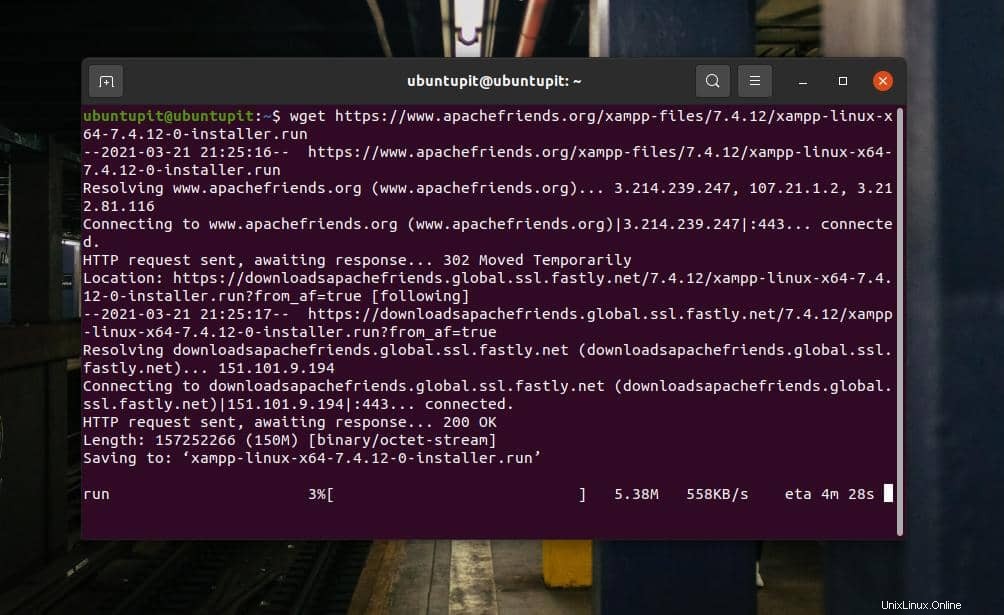
Pokud zjistíte nějaké problémy se stahováním XAMPP pomocí příkazu wget, můžete si jej stáhnout přímo z oficiálních stránek XAMPP. Navštivte prosím tento odkaz a stáhněte si XAMPP s požadovanou verzí PHP.
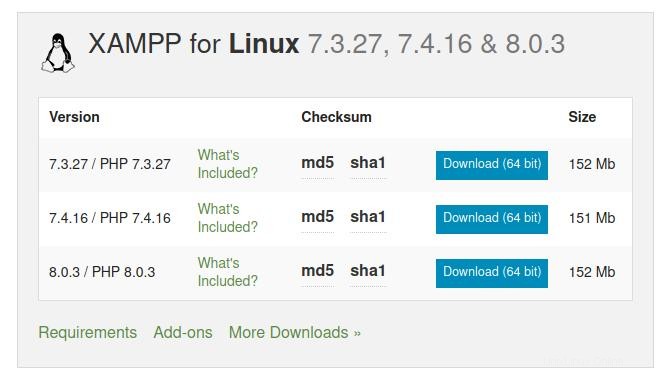
Krok 3:Nainstalujte Xampp na Ubuntu Linux
Obvykle příkaz wget ukládá stažené soubory do domovského adresáře. Po nalezení souboru spuštění XAMPP na vašem souborovém systému jej otevřete pomocí shellu terminálu. Poté budeme muset instalačnímu souboru udělit přístup root, aby jej bylo možné spustit jako superuživatel. Můžete spustit následující chmod příkaz na vašem terminálu k udělení oprávnění.
chmod a+x xampp-linux-x64-7.4.12-0-installer.run
Nakonec spusťte následující příkaz instalačního skriptu v shellu terminálu, abyste inicializovali instalační proces XAMPP ve vašem systému.
sudo ./xampp-linux-x64-7.4.12-0-installer.run
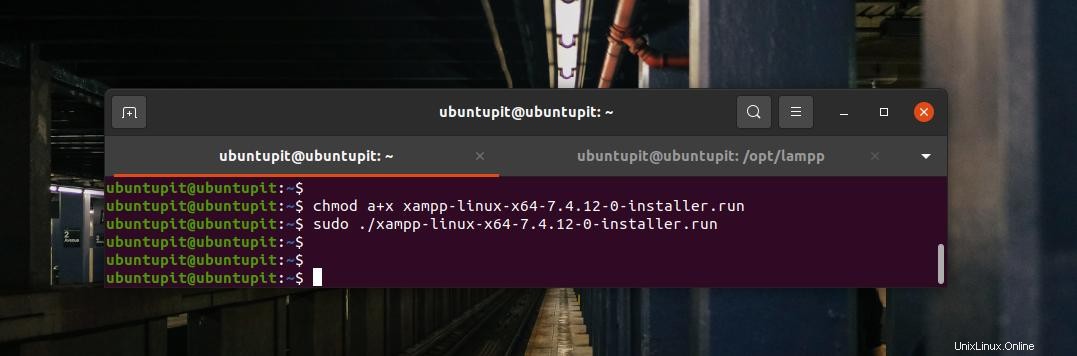
Výše uvedený příkaz instalačního skriptu otevře nové okno pro nastavení parametrů instalace XAMPP. V tomto kroku zjistíte, že instalace XAMPP v systému Linux je velmi podobná systému Windows. Můžete si vybrat a zaškrtnout pole, která chcete nainstalovat nebo nastavit během procesu instalace.
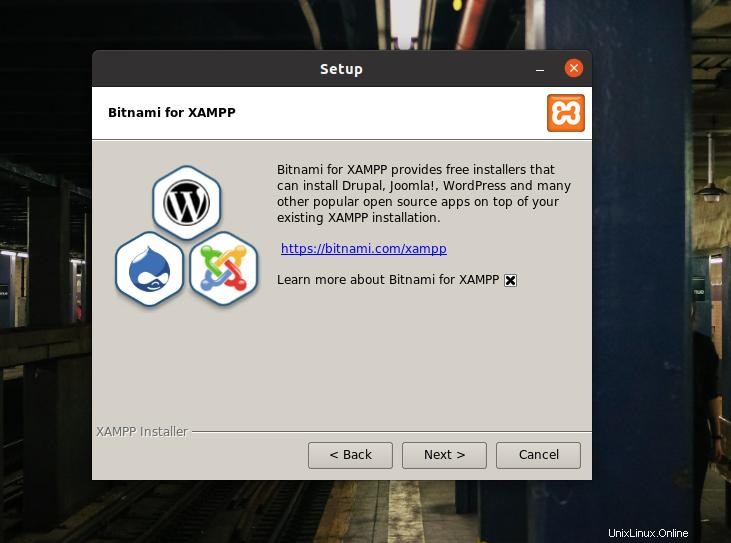
XAMPP vám také umožňuje instalovat vývojářské soubory a základní soubory do vašeho systému Linux. Po zaškrtnutí možností pokračujte kliknutím na tlačítko Další.
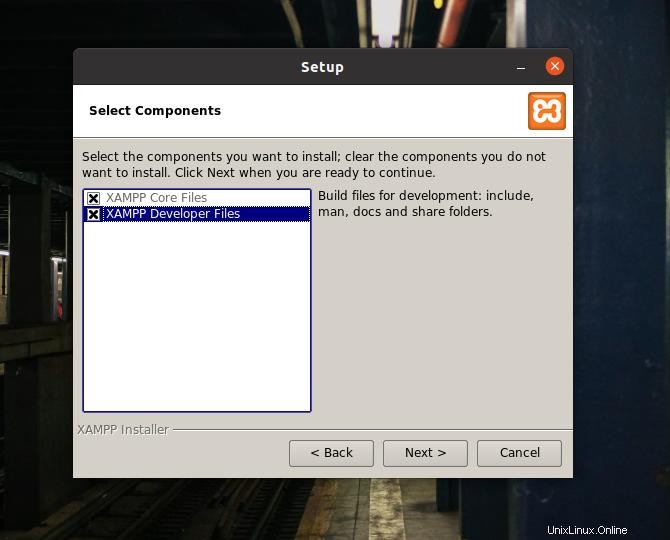
V této fázi uvidíte na obrazovce ukazatel průběhu, abyste mohli sledovat růst instalace. Celá instalace nezabere více než deset minut.
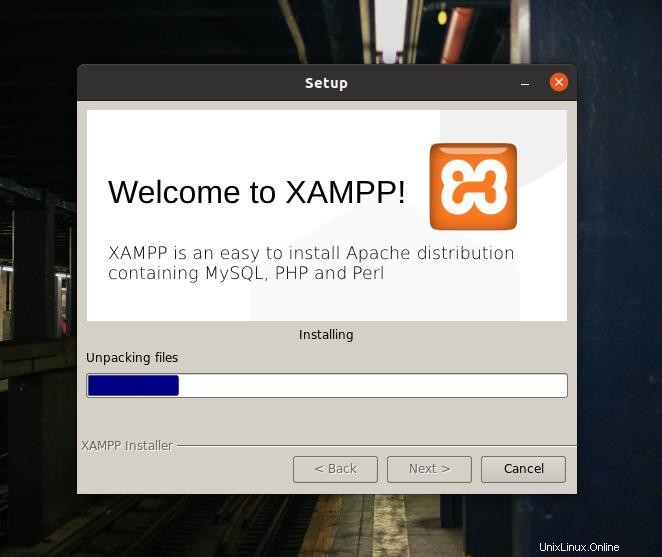
Po dokončení instalace se na obrazovce zobrazí nové okno se zprávou ‚Completing the XAMPP Setup Wizard‘. Nyní vyberte Spustit XAMPP a stiskněte tlačítko Dokončit, abyste okamžitě spustili nástroj XAMPP ve vašem systému Ubuntu.
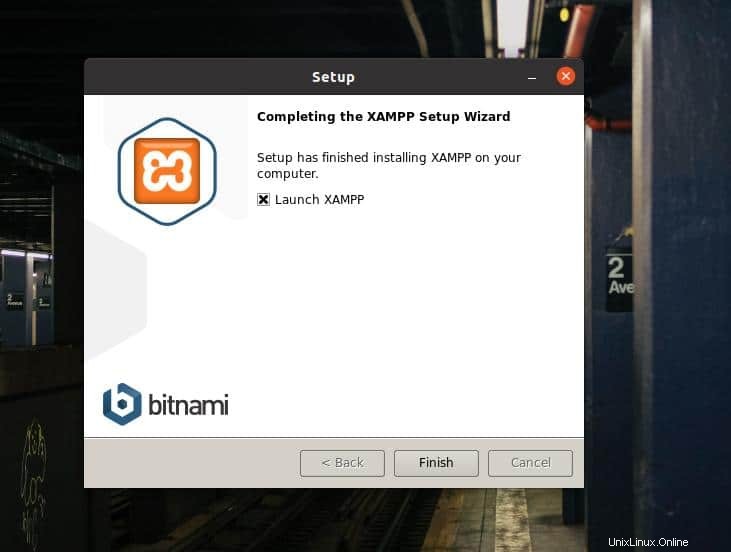
Ve výchozím nastavení Linux ukládá soubory XAMPP do adresáře OPT (úložiště balíčků doplňků). XAMPP můžete také spustit na svém počítači Ubuntu spuštěním následujícího příkazu na vašem terminálu.
cd /opt/lampp /opt/lampp$ sudo ./manager-linux-x64.run
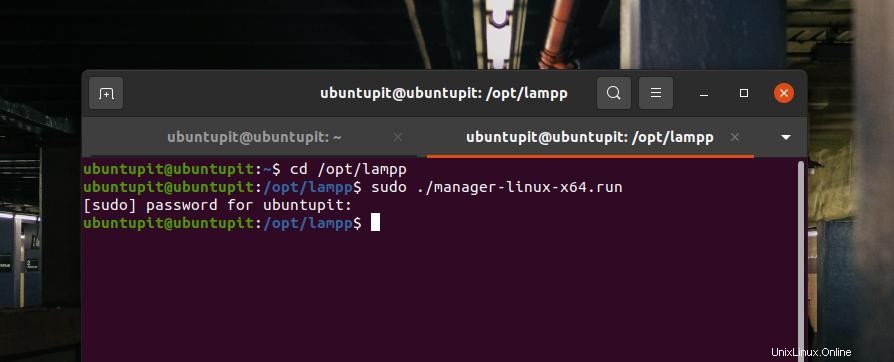
Pokud vše proběhne správně, na obrazovce se objeví zpráva „Vítejte v XAMPP“. Nyní můžete procházet a spravovat servery localhost pomocí záložek „Spravovat servery“ a „Protokol aplikací“ z horní lišty.

Krok 4:Nakonfigurujte Xampp
XAMPP ve skutečnosti nevyžaduje. Výchozí nastavení funguje na novém stroji perfektně. Ale pokud máte do služby localhost nainstalovány další servery, možná budete muset nakonfigurovat XAMPP s jinými IP adresami. Okno nastavení XAMPP založené na GUI se snadno naviguje a konfiguruje. Databázi MYSQL, FTPD a HTTP server můžete nakonfigurovat na kartě „Správa serverů“ v horní liště XAMPP.
Můžete také zkontrolovat protokol aplikace a sledovat aktivitu XAMPP. XAMPP má také tři vyhrazená tlačítka pro spuštění, zastavení a restartování služeb v Linuxu. Pokud nejste fanouškem GUI Linux, můžete spustit, zastavit a restartovat XAMPP na vašem počítači Ubuntu spuštěním následujících příkazových řádků na vašem terminálu.
sudo /opt/lampp/lampp start sudo /opt/lampp/lampp stop $ sudo /opt/lampp/lampp restart
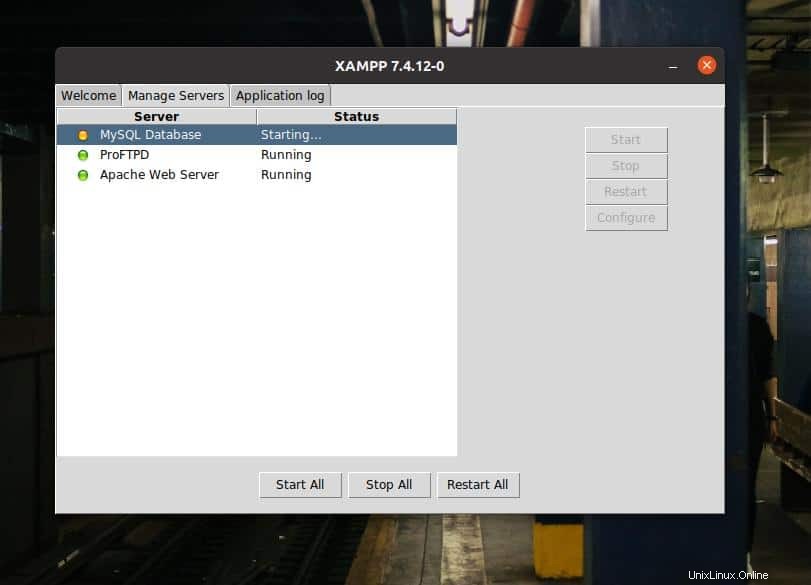
Konfigurační skripty XAMPP jsou uloženy v adresáři /opt/lampp. Můžete otevřít /opt/lampp adresář a vyhledejte konfigurační skripty. Uvnitř /opt/lampp/etc/ adresář, najdete všechny konfigurační soubory. Otevřete soubor, který potřebujete upravit. Neměli byste si zahrávat s konfiguračními skripty, pokud nevíte, co děláte.
Zde, jako ukázka toho, jak upravit konfigurační soubor, ukazuji, jak upravit konfigurační skript MySQL. Protože jsme již v adresáři, následující příkaz bude dokonale fungovat pro úpravu skriptu MySQL.
/opt/lampp/etc$ nano my.cnf
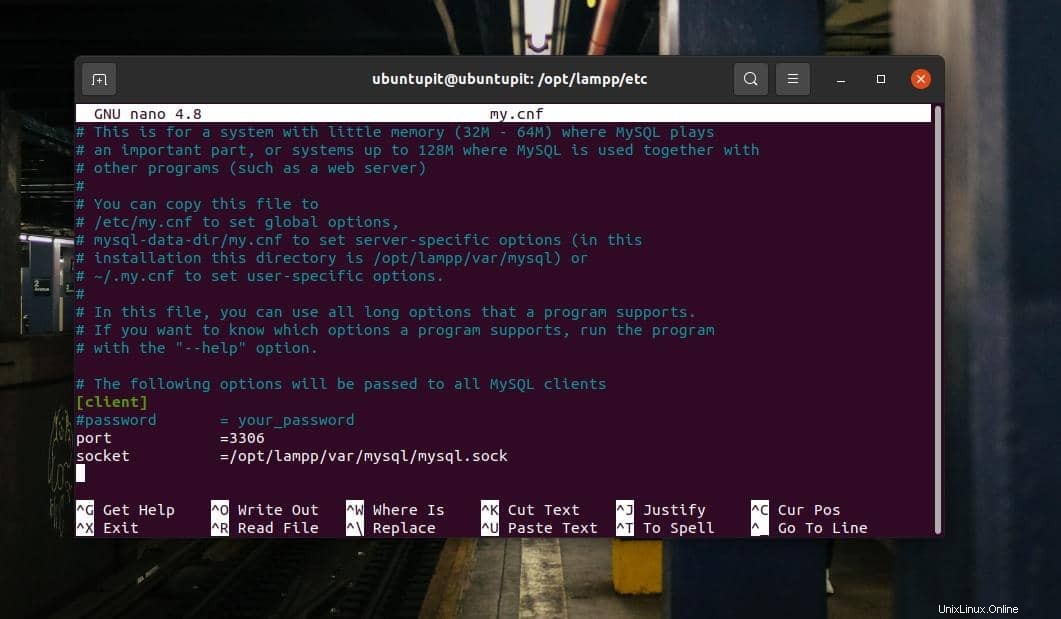
Krok 5:Spusťte Xampp
Dosud jsme viděli, jak nainstalovat a nakonfigurovat XAMPP v systému Linux. Je čas s tím začít. Chcete-li otevřít XAMPP na vašem Ubuntu Linux, můžete otevřít následující adresy URL ve webovém prohlížeči. První URL otevře uvítací stránku XAMPP a další URL otevře stránku PHPMyAdmin.
http://localhost/dashboard http://localhost/phpmyadmin
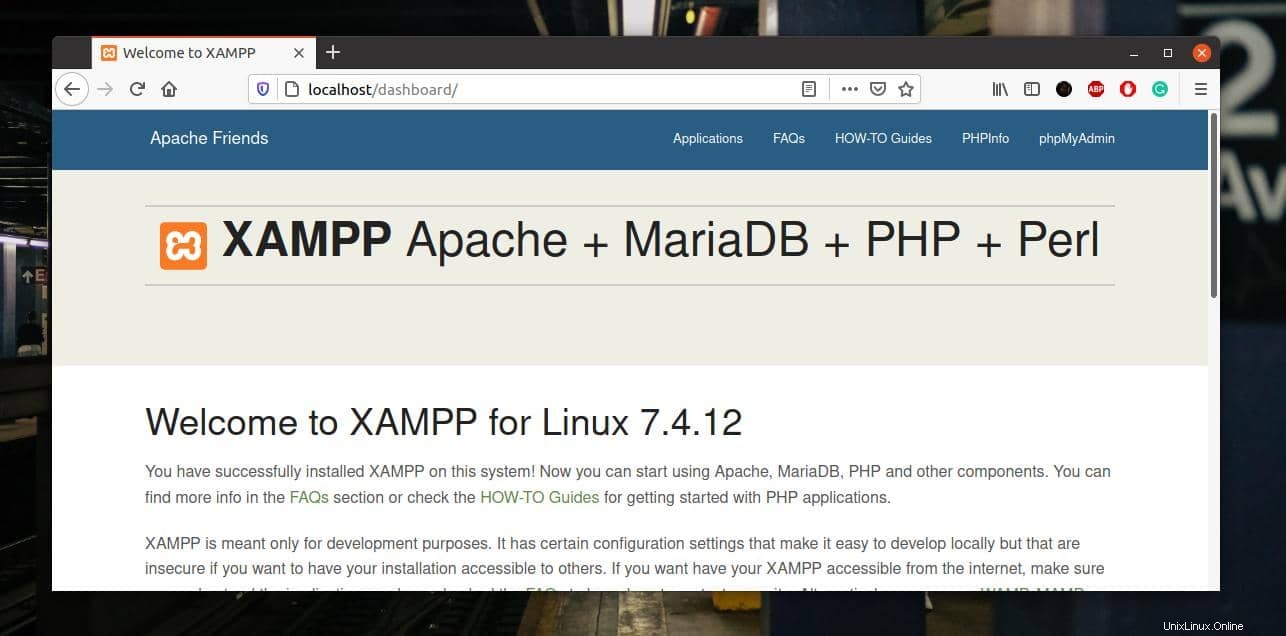
Krok 6:Odeberte Xampp z Linuxu
Jak jsem již řekl dříve, XAMPP je vynikající nástroj pro webové vývojáře a testery. Zamilujete si to, až si na to zvyknete. Někdy však může být nutné odstranit XAMPP ze systému Ubuntu Linux. Můžete spustit následující příkazové řádky na vašem terminálovém shellu, abyste odstranili XAMPP ze svého systému.
cd /opt/lampp sudo ./uninstall
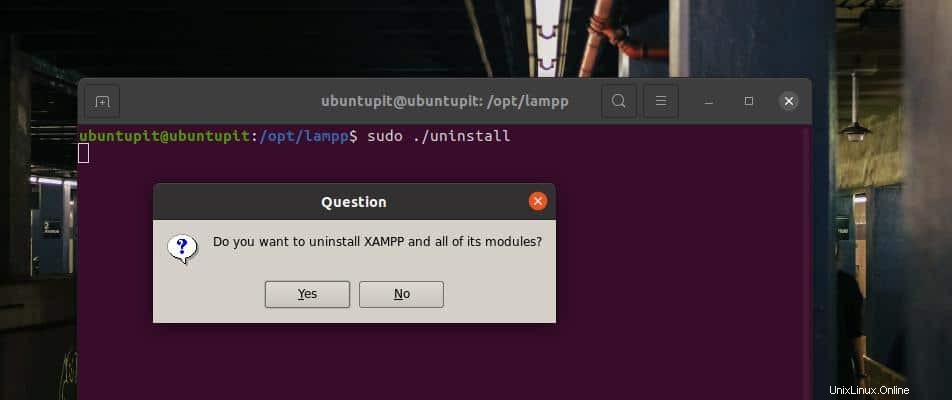
Poslední slova
Pokud jste zkušený uživatel Linuxu a vývojář, XAMPP může být jedním z nejpoužívanějších nástrojů, který možná budete muset nainstalovat hned po nové instalaci Ubuntu na váš počítač. V celém příspěvku jsem ilustroval způsob instalace a zahájení práce s XAMPP na systému Ubuntu Linux.
Sdílejte prosím tento příspěvek se svými přáteli a linuxovou komunitou, pokud to považujete za užitečné a užitečné. Můžete také napsat své názory na tento příspěvek do sekce komentářů.